
Удаление слоёв в Adobe Illustrator – базовая, но важная операция, особенно при работе с многоуровневыми иллюстрациями и сложными макетами. Этот процесс позволяет оптимизировать структуру проекта, избавиться от ненужных элементов и сократить объём файла.
Чтобы удалить слой, открой панель Слои (Layers) с помощью клавиши F7 или через меню Окно → Слои. Выберите целевой слой, щёлкнув по его имени. Обратите внимание: активный слой выделяется цветной рамкой на панели и на рабочем поле.
После выбора слоя нажмите на иконку корзины в нижней части панели или используйте сочетание клавиш Delete на клавиатуре. Перед удалением Illustrator предложит подтвердить действие, если слой содержит объекты. Убедитесь, что нужные элементы не находятся в этом слое, так как восстановление возможно только через шаги Отмены.
Если слой заблокирован, сначала снимите блокировку, щёлкнув по иконке замка рядом с его именем. При необходимости также отключите защиту от печати и видимость, чтобы получить полный доступ к содержимому.
Удаление нескольких слоёв подряд выполняется с зажатой клавишей Shift или Ctrl (на macOS – Command) для группового выделения. После этого выполните удаление описанным выше способом.
Как открыть панель слоёв в Adobe Illustrator
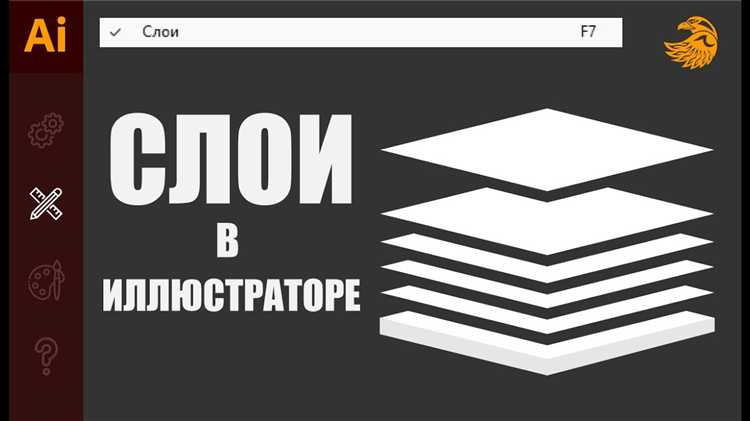
Чтобы получить доступ к структуре документа и управлять отдельными элементами, откройте панель слоёв. Это делается через верхнее меню.
Выберите Окно (Window) в верхней панели интерфейса и кликните Слои (Layers). Панель отобразится справа, если она ранее была закрыта.
Если сочетание клавиш настроено по умолчанию, нажмите F7 – панель появится моментально.
На панели отображаются все слои, подслои и объекты. Для расширения содержимого слоя нажмите на стрелку слева от его имени. Это позволяет быстро находить нужные элементы и управлять ими без выделения на холсте.
Если панель закреплена в группе, наведите курсор на вкладку Слои и щёлкните по ней – содержимое отобразится без необходимости открытия нового окна.
Для удобства работы переместите панель в нужную часть экрана: перетащите её за заголовок и отпустите в выбранной области. Чтобы закрепить, отпустите её рядом с другими панелями – появится синяя подсветка.
Как определить нужный для удаления слой
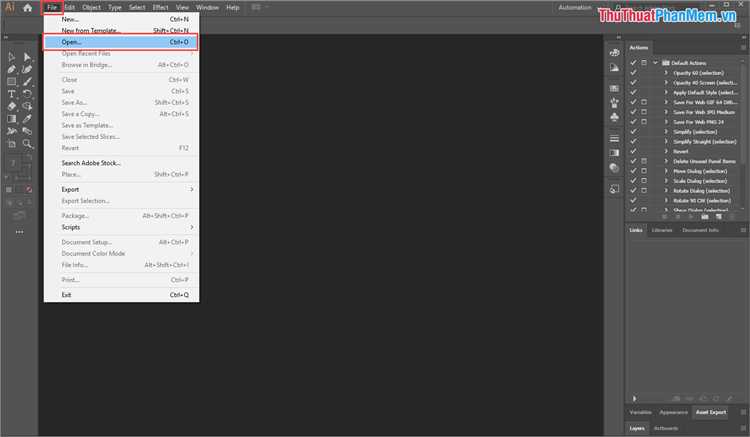
Открой панель «Слои» (F7) и разверни все группы, щёлкнув по треугольникам слева от названий. Это позволит увидеть структуру документа целиком.
Выдели объекты на холсте, чтобы определить, к какому слою они принадлежат. Активный слой будет подсвечен в панели. Таким образом можно точно установить местоположение нежелательных элементов.
Временное отключение видимости слоя (иконка глаза слева от названия) поможет понять, влияет ли он на композицию. Если после отключения ничего не изменилось, слой может быть лишним.
Проверь названия слоёв. Автоматически созданные слои часто имеют стандартные имена вроде «Слой 1», «Слой 2». Если в них нет ключевых элементов, их можно удалить.
Просматривай содержимое слоя по иконке миниатюры: если там нет значимых объектов (текст, логотип, важная графика), такой слой подлежит удалению.
Убедись, что слой не содержит заблокированных объектов. Разблокируй их через меню «Объект» → «Разблокировать всё» и повторно оцени важность содержимого.
Как разблокировать защищённый слой перед удалением
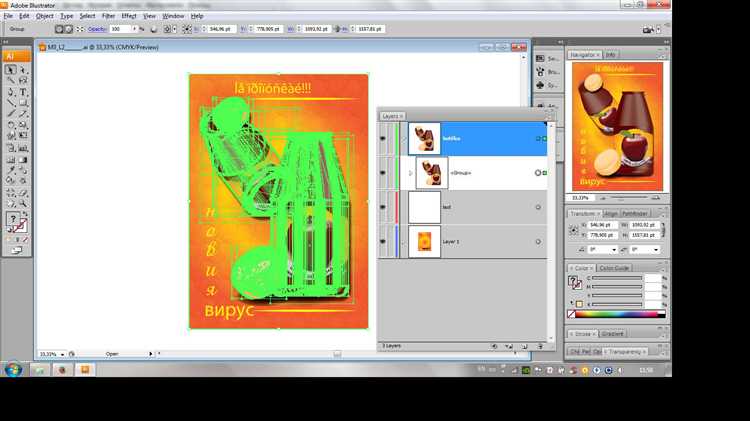
Удаление слоя в Adobe Illustrator невозможно, если он защищён. Чтобы снять защиту, выполните следующие действия:
- Откройте панель слоёв: нажмите F7 или перейдите в меню Окно → Слои (Layers).
- Найдите слой с иконкой замка слева от имени. Это означает, что слой заблокирован.
- Кликните по значку замка один раз – он исчезнет, и слой станет доступным для редактирования и удаления.
Если значок замка неактивен или не отображается, возможно, слой заблокирован через содержимое:
- Разверните слой, нажав на стрелку слева от его имени.
- Проверьте подслои и объекты – замки напротив них также нужно снять кликом.
Для разблокировки всех элементов сразу:
- Откройте меню панели слоёв (иконка с тремя линиями в правом верхнем углу панели).
- Выберите Разблокировать все слои (Unlock All Layers).
После снятия защиты слой можно удалить: выделите его в панели и нажмите иконку корзины или клавишу Delete.
Как удалить слой через панель слоёв
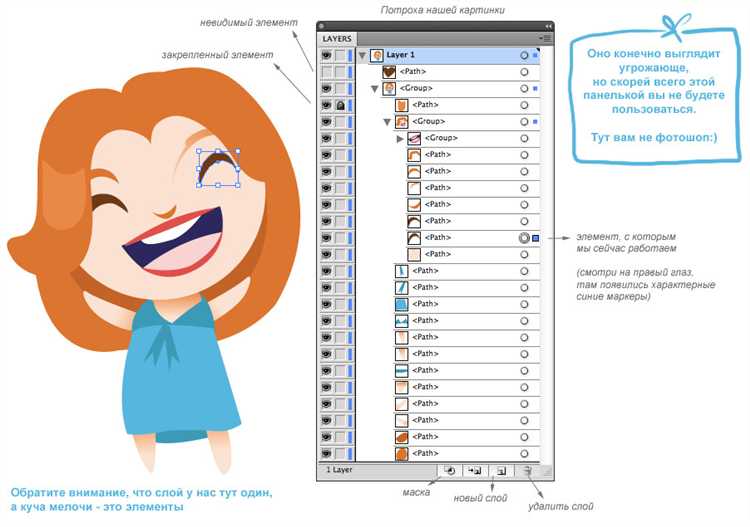
Откройте панель слоёв, нажав клавишу F7 или выбрав «Окно» → «Слои» (Layers) в верхнем меню.
Найдите нужный слой. Убедитесь, что он не заблокирован – значок замка рядом с названием должен отсутствовать. Если слой заблокирован, кликните по значку замка, чтобы разблокировать.
Выделите слой, щёлкнув по его имени один раз. Слой должен подсветиться синим цветом (по умолчанию).
Нажмите на иконку корзины в нижней части панели слоёв. Появится диалоговое окно с подтверждением удаления.
Подтвердите действие, нажав «Да» (Yes), если требуется подтверждение. Слой будет немедленно удалён из документа.
Если нужно удалить несколько слоёв, удерживайте Shift или Ctrl (Cmd на Mac) при выборе, затем удалите их через корзину аналогично.
Как удалить несколько слоёв одновременно
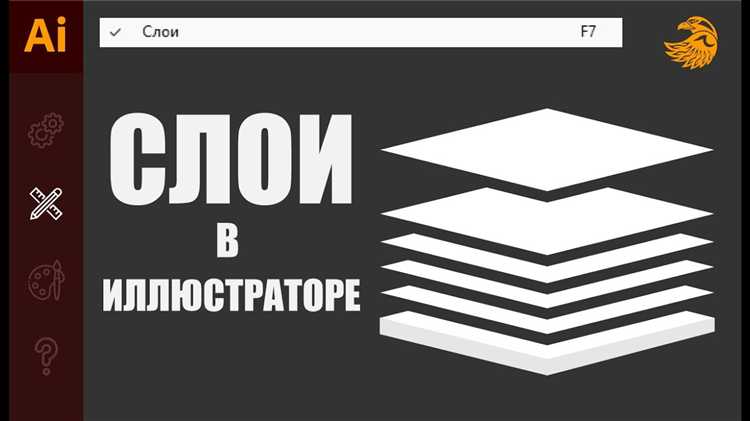
Чтобы удалить сразу несколько слоёв в Adobe Illustrator, откройте панель «Слои» (Window → Layers или клавиша F7). Разверните список, если слои находятся внутри групп или подслоёв.
Зажмите клавишу Ctrl (для Windows) или Cmd (для macOS) и кликните по нужным слоям в списке. Для выделения последовательных слоёв удерживайте Shift и выберите первый и последний слой в диапазоне.
После выделения нажмите значок корзины в нижней части панели или используйте контекстное меню (правый клик → Delete). Illustrator запросит подтверждение – нажмите «Yes» для завершения действия.
Если требуется удалить все слои, кроме одного, выделите его, затем выберите команду «Select Inverse» через меню выбора. После этого удалите все выделенные элементы описанным выше способом.
Что делать, если удаление слоя невозможно
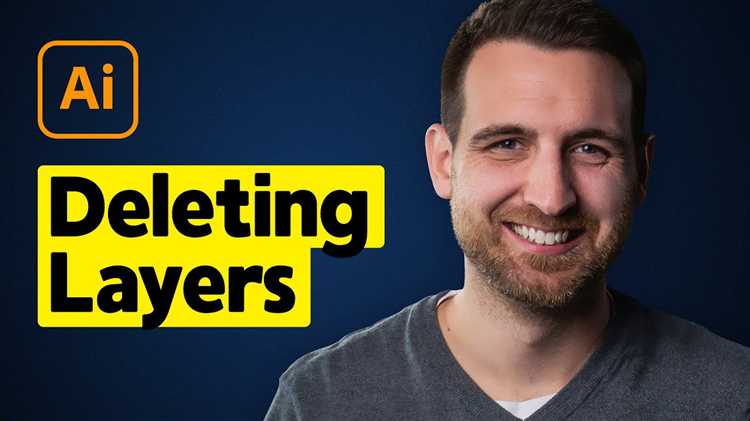
Убедитесь, что слой не является единственным видимым слоем документа. Illustrator не разрешает удалять последний слой, поэтому добавьте новый слой перед удалением старого.
Проверьте, не выбран ли слой как текущий для редактирования. Если слой активен и содержит объекты с редактированием, переключитесь на другой слой или снимите выделение объектов.
Если на слое находятся объекты, относящиеся к шаблону (Template), удаление ограничено. Для удаления шаблона снимите отметку «Template» в свойствах слоя.
В случае, когда слой содержит связанные или встроенные изображения, убедитесь, что они не защищены и доступны для удаления. Иногда вложенные элементы требуют предварительного удаления.
Если перечисленные методы не помогают, сохраните файл под новым именем и перезапустите Illustrator. Иногда программные сбои блокируют операции с слоями.
Вопрос-ответ:
Как удалить ненужный слой в Adobe Illustrator?
Чтобы удалить слой, откройте панель «Слои» (обычно справа или через меню «Окно» → «Слои»). Найдите нужный слой в списке, кликните по нему, чтобы выделить, затем нажмите на значок корзины внизу панели. После этого появится запрос на подтверждение удаления — подтвердите действие. Слой исчезнет вместе с содержимым, которое к нему относилось.
Можно ли восстановить слой, который я случайно удалил в Illustrator?
Если вы сразу заметили ошибку, можно нажать «Отменить» (Ctrl+Z или Cmd+Z на Mac), и удалённый слой вернётся. Но если с момента удаления прошло много действий или файл был сохранён и закрыт, то восстановить слой будет сложно без резервной копии. Поэтому рекомендуется сохранять версии проекта по мере работы.
Что делать, если слой не удаляется, и кнопка корзины неактивна?
Такое бывает, если выбран базовый слой или слой, который заблокирован. Проверьте, не стоит ли на слое значок замка — если да, снимите блокировку, кликнув по нему. Также убедитесь, что выбран именно слой, а не группа объектов внутри него. Иногда стоит перезапустить программу, если интерфейс работает с ошибками.
Как удалить несколько слоёв одновременно в Adobe Illustrator?
В панели «Слои» можно выделить несколько слоёв: удерживайте Ctrl (Cmd на Mac) и кликайте по нужным слоям для выбора нескольких. После этого нажмите значок корзины или выберите «Удалить слой» в контекстном меню (правый клик). Все выбранные слои будут удалены вместе.
Удалятся ли объекты на слое при его удалении, и можно ли сохранить их отдельно?
При удалении слоя все объекты, которые к нему относятся, удаляются вместе с ним. Если нужно сохранить объекты, переместите их заранее на другой слой. Для этого выделите объекты, затем в панели «Слои» перетащите выделение на нужный слой или используйте команду «Вырезать» и «Вставить на слой». После этого можно безопасно удалить пустой слой.
Как найти и выбрать слой, который нужно удалить в Adobe Illustrator?
Чтобы удалить слой, сначала откройте панель «Слои». Она обычно находится справа или вызывается через меню «Окно» → «Слои». В панели вы увидите список всех слоев документа. Найдите нужный слой по имени или содержимому и кликните по нему, чтобы выделить. Выделенный слой станет активным для дальнейших действий.
Какие шаги необходимо выполнить для удаления выбранного слоя в Adobe Illustrator?
После того как слой выделен в панели «Слои», нажмите на значок корзины внизу панели или кликните правой кнопкой мыши по названию слоя и выберите пункт «Удалить слой». Если в слое есть объекты, программа может предупредить о потере данных. Подтвердите удаление, и слой исчезнет вместе с содержимым. Также можно использовать комбинацию клавиш Delete или Backspace для удаления выделенного слоя.






